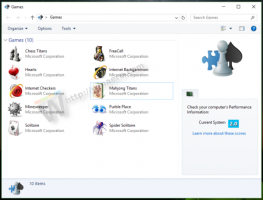विंडोज 10 में स्क्रीनशॉट इंडेक्स नंबर कैसे रीसेट करें
विंडोज 10 की वास्तव में शानदार विशेषताओं में से एक है स्क्रीनशॉट सुविधा. दबाएँ जीत + प्रिंट स्क्रीन और आपको %userprofile%\Pictures\Screenshots पर स्वचालित रूप से सहेजा गया एक स्क्रीनशॉट मिलेगा। इसे 'स्क्रीनशॉट (#).png' नाम दिया जाएगा, जहां # स्क्रीनशॉट इंडेक्स को दर्शाता है। यदि आप अपनी सभी स्क्रीनशॉट छवियों को हटा भी देते हैं, तो आपके द्वारा लिया गया अगला स्क्रीनशॉट उच्च अनुक्रमणिका वाला होगा। यहाँ है विंडोज 10 में स्क्रीनशॉट इंडेक्स नंबर कैसे रीसेट करें.
विज्ञापन
यहां बताया गया है कि विंडोज 10 में स्क्रीनशॉट फोल्डर कैसा दिखता है

विंडोज 10 में स्क्रीनशॉट इंडेक्स नंबर को रीसेट करने के लिए, निम्न कार्य करें।
चरण 1. खोलना पंजीकृत संपादक.
चरण 2. निम्न कुंजी पर नेविगेट करें:
HKEY_CURRENT_USER\Software\Microsoft\Windows\CurrentVersion\Explorerयुक्ति: एक क्लिक के साथ वांछित रजिस्ट्री कुंजी पर कैसे जाएं
चरण 3. यहां, आपको एक DWORD मान दिखाई देगा जिसका नाम है स्क्रीनशॉट इंडेक्स, जो स्टोर करता है अगला स्क्रीनशॉट की index. यदि आप ऊपर मेरी तस्वीर को देखते हैं, तो आप देखेंगे कि मैंने दो स्क्रीनशॉट लिए हैं, तो अगला तीसरा स्क्रीनशॉट होगा। इसलिए, ScreenshotIndex मान 5 है:
 यदि आप काउंटर को रीसेट करना चाहते हैं - इस मान को 1 पर सेट करें:
यदि आप काउंटर को रीसेट करना चाहते हैं - इस मान को 1 पर सेट करें:

बस, इतना ही। ध्यान दें कि यदि Pictures\Screenshots फ़ोल्डर में पहले से ही एक Screenshot (1).png फ़ाइल है और आप काउंटर को रीसेट करते हैं, तो फ़ाइल को बदले जाने की अपेक्षा न करें। Windows 10 इस फ़ाइल की जाँच करता है, और यदि आवश्यक हो, तो यह स्क्रीनशॉट अनुक्रमणिका को समायोजित करेगा। इस मामले में, स्क्रीनशॉट को निम्नलिखित नियम के अनुसार क्रमांकित किया जाएगा:
- आप रजिस्ट्री में स्क्रीनशॉट इंडेक्स को रीसेट करते हैं और आपके पास Screenshot (1).png और Screenshot नाम की फाइलें हैं (2).png %userprofile%\Pictures\Screenshots फ़ोल्डर में, फिर अगला स्क्रीनशॉट इस रूप में सहेजा जाएगा स्क्रीनशॉट (3पीएनजी।
- आप रजिस्ट्री में स्क्रीनशॉट इंडेक्स को रीसेट करते हैं और आपके पास Screenshot (1).png और Screenshot नाम की फाइलें हैं (5).png फ़ाइलें %userprofile%\Pictures\Screenshots फ़ोल्डर में, फिर अगला स्क्रीनशॉट इस रूप में सहेजा जाएगा स्क्रीनशॉट (2पीएनजी।
- आप रजिस्ट्री में स्क्रीनशॉट इंडेक्स को रीसेट करते हैं और आपके पास Screenshot (2).png और Screenshot नाम की फाइलें हैं (3).png %userprofile% \Pictures\Screenshots फ़ोल्डर में, फिर अगला स्क्रीनशॉट इस रूप में सहेजा जाएगा स्क्रीनशॉट (1पीएनजी।
उन लोगों के लिए जो तैयार रजिस्ट्री फ़ाइलें पसंद करते हैं:
मैंने वह फाइल विंडोज 8 के लिए बनाई थी, लेकिन यह विंडोज 10 पर भी लागू होती है।